Као ИТ стручњак, често ме питају како да додам ТПМ ВМваре Плаиер ВМ-у у Виндовс-у. Одговор је заправо прилично једноставан. У овом посту на блогу показаћу вам како да додате ТПМ у ВМваре Плаиер ВМ у Виндовс-у. Прво морате да отворите апликацију ВМваре Плаиер. Када се апликација отвори, мораћете да кликнете на дугме „Измени“ на горњој траци са алаткама. Отвориће се нови прозор. У овом новом прозору, мораћете да кликнете на картицу „Безбедност“. Затим ћете морати да означите поље поред „Омогући модул поуздане платформе“. Када то урадите, мораћете да кликнете на дугме 'ОК'. Коначно, мораћете да поново покренете ВМваре Плаиер ВМ. Када се ваш ВМ поново покрене, сада ћете имати ТПМ у свом ВМ-у.
Ако не можете да инсталирате Виндовс 11 на виртуелну машину ВМваре Воркстатион Плаиер, највероватније немате омогућен ТПМ. Ево како можете омогућити или додајте ТПМ у ВМваре Плаиер ВМ у оперативном систему Виндовс 11. За ово вам нису потребне апликације или услуге треће стране јер уграђена опција то може учинити уместо вас.

Додајте ТПМ у ВМваре Плаиер ВМ у оперативном систему Виндовс 11
Да бисте додали ТПМ виртуелној машини ВМваре Плаиер на Виндовс 11, следите ове кораке:
- Затворите виртуелну машину.
- Отворите фасциклу у којој чувате датотеке виртуелне машине.
- Кликните десним тастером миша на датотеку ВМНаме.вмк.
- Изаберите Отвори од опција.
- Изабери Свеска са листе.
- Померите се надоле.
- Унесите ово: манагевм.аутоАддВТПМ='софтвер'
- Притисните Цтрл+С да бисте сачували датотеку.
- Поново покрените виртуелну машину ВМваре Плаиер.
Да бисте сазнали више о овим корацима, наставите да читате.
Прво, морате да искључите виртуелну машину ако је већ покренута на вашем рачунару и затворите апликацију ВМваре Плаиер. Затим отворите фасциклу у којој сте сачували све датотеке виртуелне машине.
Подразумевано чува све Документација Фасцикла Библиотека. Можете да отворите ову фасциклу у Филе Екплорер-у и идите до Виртуелне машине > назив виртуелне машине фолдер.
Овде можете пронаћи неке датотеке, укључујући датотеку под називом назив виртуелне машине.вмк . ФИИ, мора бити исто као оригинално име ВМ.
Морате отворити ову датотеку у Нотепад-у. Да бисте то урадили, кликните десним тастером миша на .вмк датотеку, изаберите Отвори од опцију и изаберите Свеска са листе.
Такође, можете користити било коју другу апликацију за уређивање текста. Када се ова датотека отвори на вашем рачунару, потребно је да се померите надоле и унесете следећи ред:
ова шифрована е-пошта|_+_|
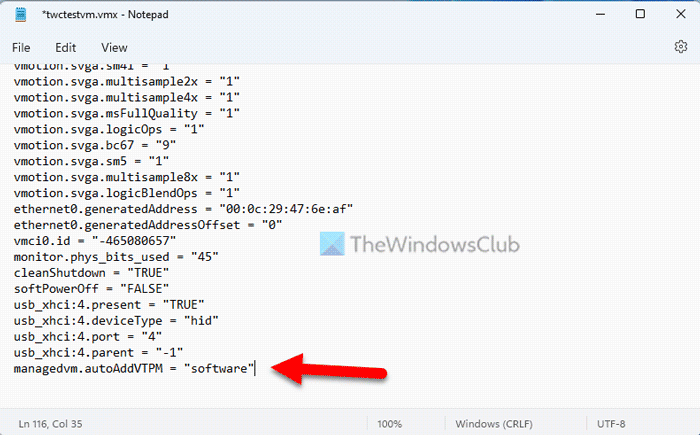
Виндовс Дефендер блокиран политиком групе
Затим кликните Цтрл+С да сачувате датотеку. Такође можете ићи на Датотека > Сачувај да бисте сачували датотеку на рачунару.
Након тога отворите апликацију ВМваре Плаиер на рачунару, изаберите виртуелну машину и кликните на дугме Промените подешавања виртуелне машине опција.
Овде можете пронаћи ТПМ опција. Требало би да се постави као Поклон у панелу за подешавања.
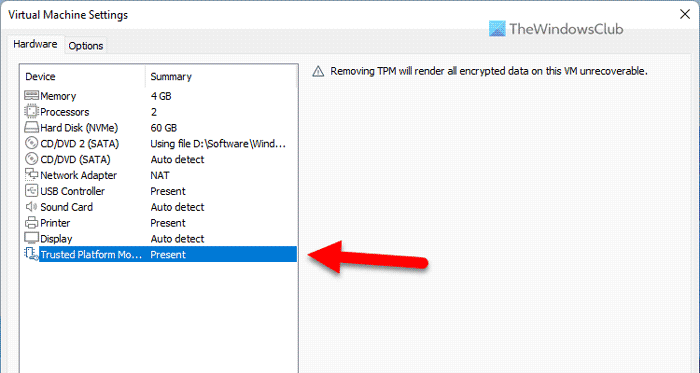
Алтернативно, можете покренути виртуелну машину да бисте пронашли исту.
Читати: Како омогућити ТПМ у Хипер-В да инсталира Виндовс 11
Како инсталирати ТПМ 2.0 на ВМваре Плаиер?
Да бисте инсталирали ТПМ 2.0 на ВМваре Плаиер, потребно је да приступите панелу за подешавања виртуелне машине. Другим речима, потребно је да видите .вмк датотеку која је укључена када инсталирате виртуелну машину у ВМваре Воркстатион Плаиер на свом рачунару. Без обзира да ли сте га инсталирали на Виндовс 11 или Виндовс 10, можете пронаћи исте опције у оба.
Како омогућити ТПМ и безбедно покретање на ВМваре-у за инсталацију оперативног система Виндовс 11?
Да бисте омогућили безбедно покретање на ВМваре виртуелној машини, прво морате да отворите панел са подешавањима. Затим идите на Опције одељак и пређите на Контрола приступа картицу Затим кликните на Шифруј дугме и идите на Напредно поглавље. Након тога изаберите УЕФИ опција и ознака Омогући безбедно покретање поље за потврду. На крају кликните на ФИНЕ дугме да сачувате промене.
Ово је све! Надам се да је ово помогло.
Читати: Како инсталирати Виндовс 11 на неподржани рачунар без ТПМ-а.







![Није могуће учитати ПДФ документ у Цхроме-у [Поправи]](https://prankmike.com/img/chrome/16/failed-to-load-pdf-document-in-chrome-fix-1.webp)







